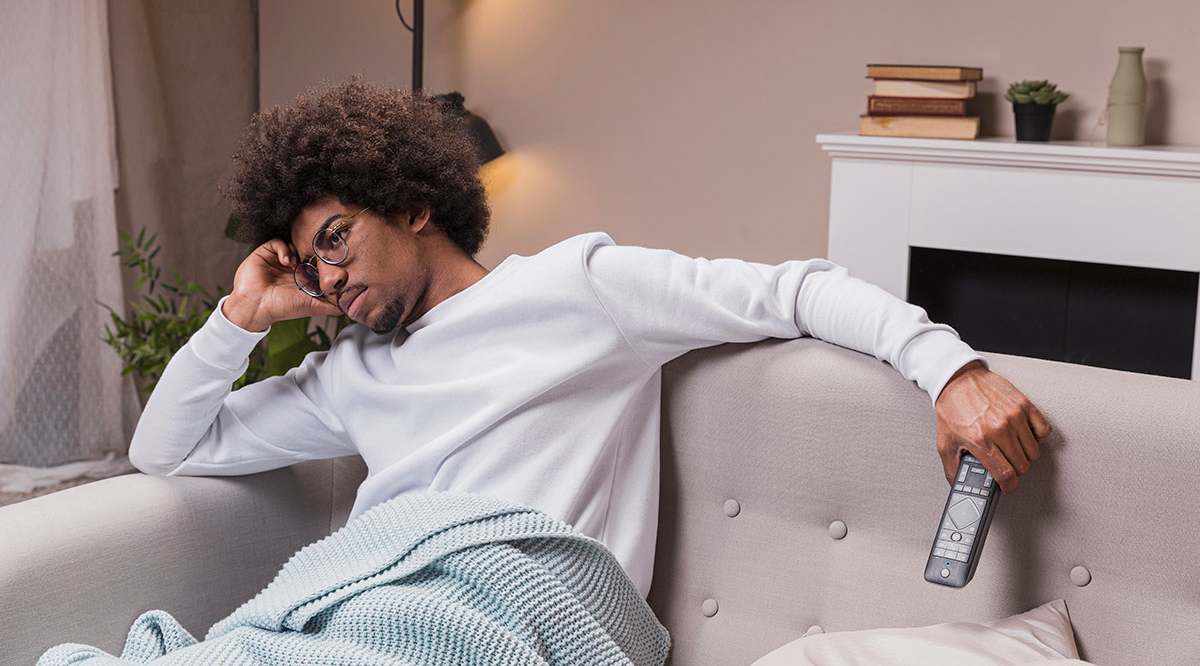Большинство современных приложений для знакомств имеют одну и ту же систему. Вы создаете профиль, загружаете фотографию профиля, устанавливаете свои предпочтения и проводите пальцем по экрану, пока не найдете того, кто вам нравится. Затем вы отправляете сообщение или ставите лайк и ждете ответа.
Содержание
Приложения для знакомств обычно предназначены для использования на мобильных устройствах. А как насчет Hinge? Можно ли использовать его и на компьютере? Давайте узнаем.
Можно ли использовать Hinge на компьютере?
И да, и нет. Официальное приложение Hinge, предназначенное для настольных компьютеров и ноутбуков, еще не выпущено. Пока что оригинальное приложение доступно только для мобильных пользователей — как для iOS, так и для Android.
Однако некоторые технически подкованные интернет-пользователи нашли способ использовать Hinge на Windows PC и Mac.
Прежде всего, вам необходимо установить плеер Bluestacks, который является эмулятором Android. Это приложение создает Android-подобную среду, которая позволяет загружать любые приложения из Google Play Store, как если бы вы загружали их на свой мобильный телефон. Когда вы загрузите приложение Hinge с помощью этого инструмента, его иконка появится в окне Bluestacks. В свою очередь, вы сможете использовать это приложение для знакомств со своего компьютера. Это работает на операционных системах Windows 7, 8 и 10.

Если у вас компьютер Mac, вы можете использовать ту же процедуру, поскольку Bluestacks совместим и с этими компьютерами. Вам нужно только получить версию программы для iOS.
Как использовать Hinge на мобильных устройствах
Приложение Hinge изначально было разработано для мобильных устройств, поэтому вы можете загрузить его на свой Android-смартфон, планшет, iPhone или iPad. Только убедитесь, что ваши операционные системы обновлены: 10 для iOS и 5.0.0 для Android.
Если у вас iOS-устройство, откройте App Store и найдите приложение Hinge, чтобы загрузить его. Как только оно будет установлено на ваш телефон или планшет, вы будете готовы приступить к работе. Обратите внимание, что Hinge — бесплатное приложение, если только вы не решите подписаться на премиум-пакет, который может стоить до $9,99 в месяц.
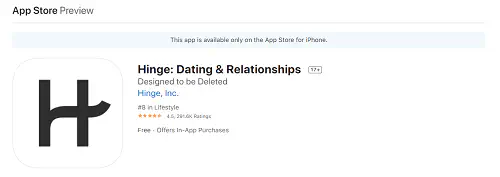
Если вы пользователь Android, зайдите в Google Play Store, чтобы загрузить приложение Hinge. После завершения установки нажмите на значок приложения, чтобы начать работу. Для пользователей Android существуют бесплатные и платные версии.
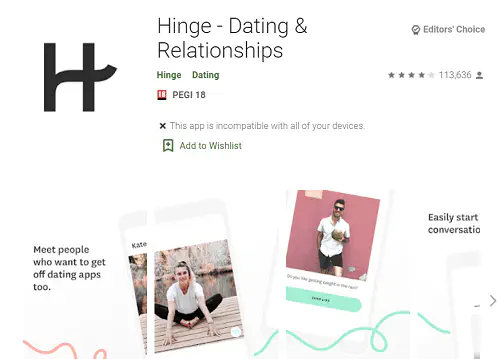
Шаги, которые необходимо предпринять для начала работы, одинаковы, независимо от того, являетесь ли вы пользователем iOS или Android. Просто следуйте нашему руководству.
Создание учетной записи
Во-первых, вам необходимо создать учетную запись. Вы можете сделать это, используя учетную запись Facebook или номер телефона.
Если у вас есть учетная запись Facebook, запустите приложение Hinge и сделайте следующее:
- На главном экране выберите Continue with Facebook.
- Войдите в свою учетную запись Facebook, если вы еще не вошли. Разрешите Hinge доступ к вашему профилю Facebook. Не беспокойтесь о том, что Hinge будет публиковать сообщения на вашей странице Facebook — он этого не сделает.
- На этом этапе подтвердите свой номер телефона и предоставьте Hinge другие разрешения, например, доступ к вашей фотогалерее.
- Начинайте пролистывать!
Если вы хотите зарегистрироваться, используя свой номер телефона, выполните следующие действия:
- На главном экране выберите Номер телефона.
- Введите информацию, необходимую для создания профиля.
- Предоставьте Hinge доступ к своим фотографиям и другие разрешения.
- Вы готовы начать!
Помните, что вам нужно будет добавить шесть изображений или видео в свой профиль. Кроме того, вы должны дать три ответа на вопросы, чтобы другие пользователи могли немного узнать вас, прежде чем подходить к вам.
Редактирование профиля
Если вам нужно отредактировать профиль, потому что вы допустили ошибку или упустили важную информацию, вот как это сделать:
- Откройте приложение Hinge на своем телефоне и выберите Настройки. Это значок в правом нижнем углу главного экрана.
- Выберите значок Edit (карандаш), чтобы войти на экран редактора.
Setting Your Preferences
Если вы сузите круг своих возможностей, у вас будет больше шансов найти партнера на Hinge. Для этого необходимо настроить свои предпочтения.
- На главном экране выберите Настройки.
- Вы увидите свои предпочтения вместе с другой информацией. Чтобы изменить предпочтение, нажмите на него.
- Для некоторых предпочтений можно включить опцию Dealbreaker. Если вы категорически не хотите встречаться с кем-то из выбранного возрастного диапазона, вы можете установить для этого предпочтения опцию «Разрыв сделки». Люди за пределами этого диапазона не будут отображаться на экране Discover.
- Когда вы закончите редактировать свои предпочтения, выберите кнопку назад, чтобы сохранить изменения.
Используйте Hinge, где бы вы ни находились
Если вы предпочитаете печатать на клавиатуре, хорошая новость заключается в том, что вы можете установить Hinge на свой компьютер. Независимо от того, Windows у вас или Mac PC, вы можете загрузить это приложение и пользоваться им, не выходя из дома. Это может занять немного больше времени, чем загрузка приложения на мобильный телефон, но вам придется решить, стоит ли оно того.
Вы собираетесь установить приложение Hinge на свой компьютер сейчас? Или вы предпочитаете дождаться официального приложения для Windows и Mac? Дайте нам знать в разделе комментариев ниже.
YouTube видео: Можно ли использовать петлю на компьютере?
Вопросы и ответы по теме: “Можно ли использовать петлю на компьютере?”
Что такое петля на коммутаторе?
Петля или кольцо (loopback) в локальной сети - это ситуация, при которой отправленные коммутатором фреймы возвращаются на коммутатор. На канальном уровне, фреймы отправляются в соответствии с мак-адресом получателя.
Как узнать есть ли петля в сети?
Чтобы найти петлю в сети, можно воспользоваться анализатором сетевого трафика — сниффером. Его плюс, что он показывает не только имеющуюся петлю, но и все устройства, которые ее создали.
Что такое петля на ноутбуке?
Петли ноутбука – это держатели матрицы и крышки ноутбука. Нижней частью петли прикреплены к корпусу, а на верхней части крепится матрица.
Что такое STP простыми словами?
Spanning Tree Protocol (STP, протокол покрывающего дерева) — канальный протокол. Основной задачей STP является устранение петель в топологии произвольной сети Ethernet, в которой есть один или более сетевых мостов, связанных избыточными соединениями.
В каком случае возникает петля коммутации?
Петля коммутации (Bridging loop, Switching loop) — состояние в сети, при котором происходит бесконечная пересылка фреймов между коммутаторами, подключенными в один и тот же сегмент сети.
Для чего нужна петля?
Петля́ — щелевое отверстие на одежде, в которое вдевают пуговицу при застёгивании. Была изобретена в XIII веке в Германии.